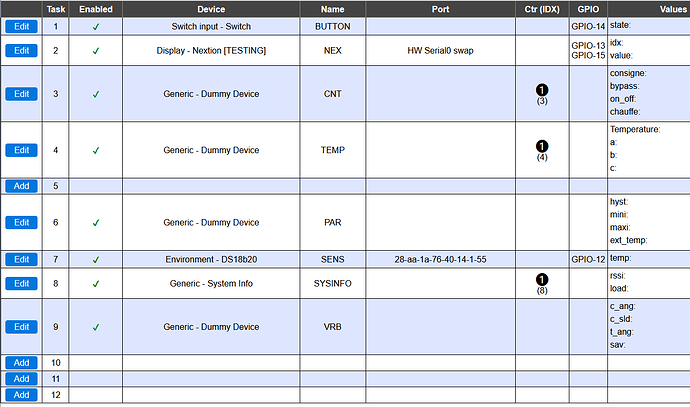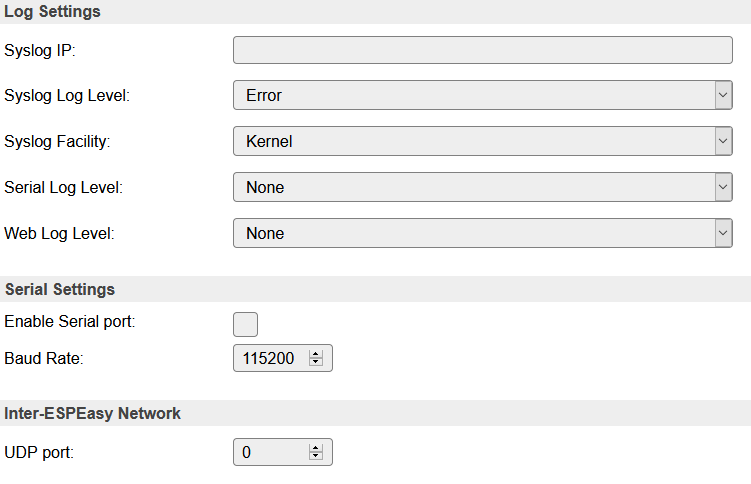Installation d’ESPEasy sur le NodeMCU
Pour commencer, il faut connecter le Node sur votre PC via sa prise USB (notez que dans ce cas, si vous l’avez laissé sur le PCB, le Nextion n’est pas alimenté). Puis laisser Windows chercher un driver adapté s’il n’existe pas déjà.
Le Node devrait apparaître dans le gestionnaire de périphériques (Click droit sur Poste de travail / Gérer / Gestionnaire de périphériques (à gauche) / Ports COM et LPT). Profitez-en pour récupérer le numéro du port COM.
Ensuite, il faut aller récupérer la dernière mouture d’ESPEasy ici :
Cliquez sur le titre « Release Mega YYYYmmdd » et téléchargez le fichier .zip sur l’écran suivant : ESPEasy_mega-YYYYmmdd.zip
Nota : mon thermostat fonctionne avec la version suivante :
https://github.com/letscontrolit/ESPEasy/releases/download/mega-20191208/ESPEasy_mega-20191208.zip
Dézippez l’archive et donnez les droits d’exécution « Admin » à esptool.exe et FlashESP8266.exe .
Allez dans le dossier /bin et copiez le fichier « ESP_Easy_mega-YYYYmmdd_test_core_XXX_ESP8266_4M.bin » (il faut impérativement une version « test » pour la prise en charge de l’écran Nextion).
Revenez au dossier où se trouve FlashESP8266.exe et collez le .bin.
Ensuite on lance l’exécutable FlashESP8266.exe.
Il va proposer un port COM (choisir celui du NodeMCU) et un Firmware : normalement il n’y a qu’un seul choix possible : celui que vous venez de coller.
En cliquant sur « Flash », une interface doit apparaître et au bout d’un moment elle indique que le flash s’est bien déroulé.
On débranche et rebranche le NodeMCU. Il va redémarrer et se configurer pour créer un point d’accès Wifi nommé « ESP_Easy_0 ».
Avec une tablette ou un téléphone, connectez vous sur ce point d’accès avec le mot de passe suivant : configesp.
Une interface permettant de saisir un SSID et un mot de passe va apparaître. Mettez-y vos paramètres de wifi et validez.
L’interface se configure et vous indique l’adresse IP que votre NodeMCU a récupéré sur votre réseau.
Revenez sur le PC et tapez l’adresse IP dans le navigateur. Vous arrivez sur l’interface d’ESPEasy.
Dans la partie « Config / IP settings » vous pouvez mettre une IP fixe pour votre ESP. Validez et rebootez pour prise en compte.
Maintenant nous sommes prêts pour la configuration…
Configuration d’ESPEasy sur le NodeMCU
Là ça va être plus simple… il suffit de la charger dedans.
Allez dans « Tools / Settings / Bouton Load » et fournissez le fichier suivant (pour lequel vous aurez auparavant enlevé l’extension .pdf, puis dézippé le contenu) :
config_ESP7-Thermostat_DS18b20_Build20104_202009.dat.pdf (64 Ko)
Après chargement du fichier, des trucs ont dû apparaître dans à peu près tous les onglets. Il est important de retourner dans « Config » pour y remettre le SSID / Mot de passe de votre Wifi (vous avez dû récupérer mes identifiants Wifi ‹ spéciaux tutos ›), l’adresse IP fixe. Revalidez le tout et reboot.
Si l’ESP ne trouve pas de réseau Wifi où se connecter, il recommence sa procédure « Point d’accès ESP_Easy_0 »…etc…
La config de la partie « Devices » doit ressembler à ça :
Il faut aussi aller dans « Tools / Bouton Advanced » pour vérifier que le port série est désactivé. Il est réservé pour l’écran Nextion dans notre cas.
Là tout est prêt pour faire fonctionner ESPEasy avec le Nextion. La page suivante explique la configuration du retour vers Jeedom et l’utilité des différents « Devices »…